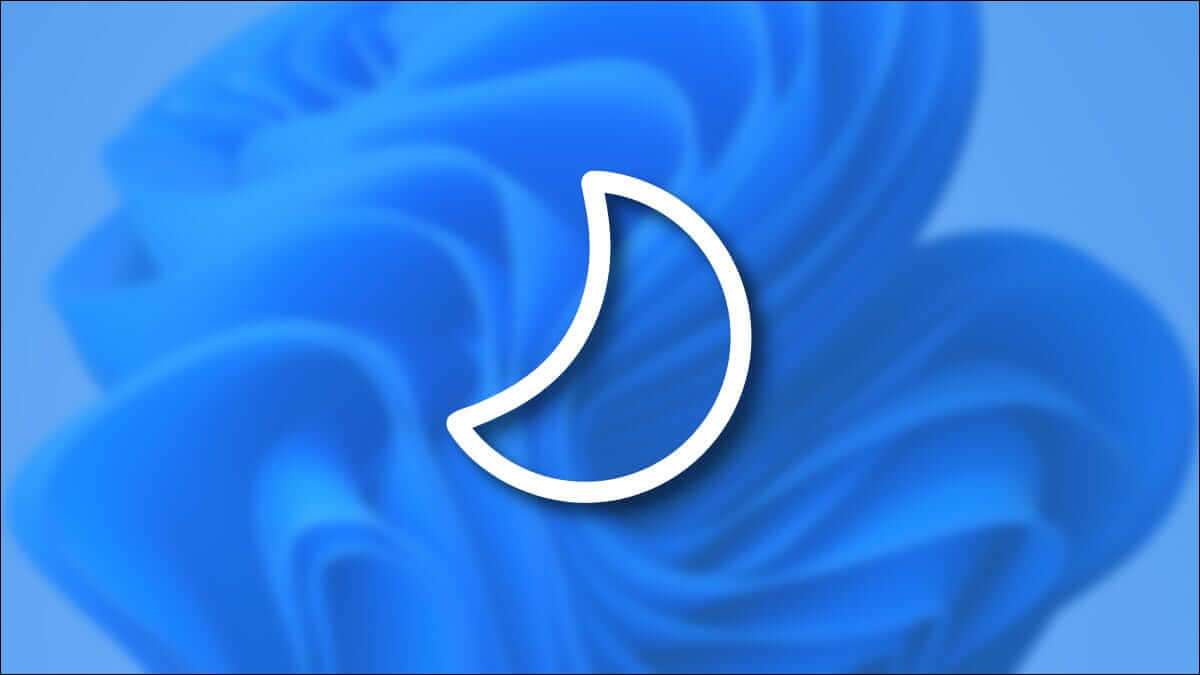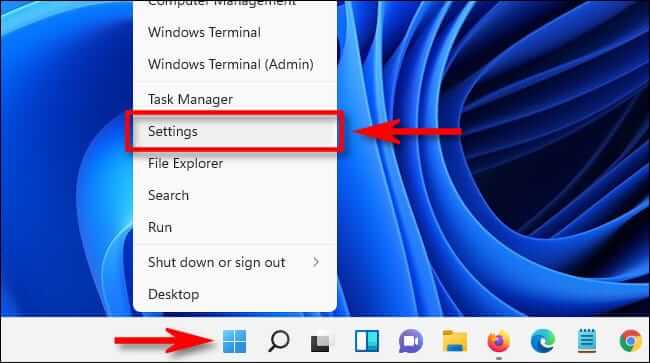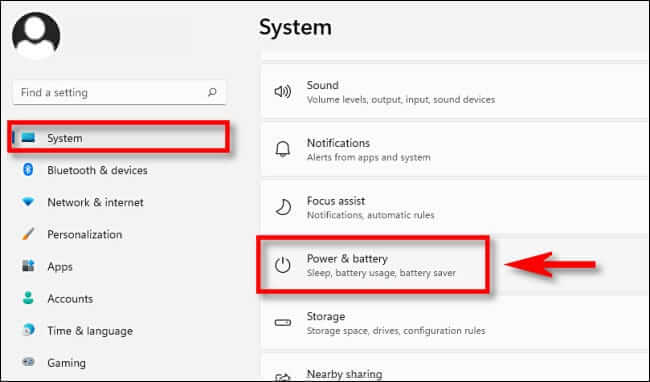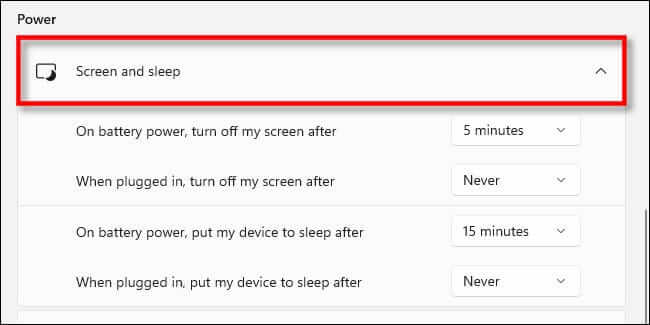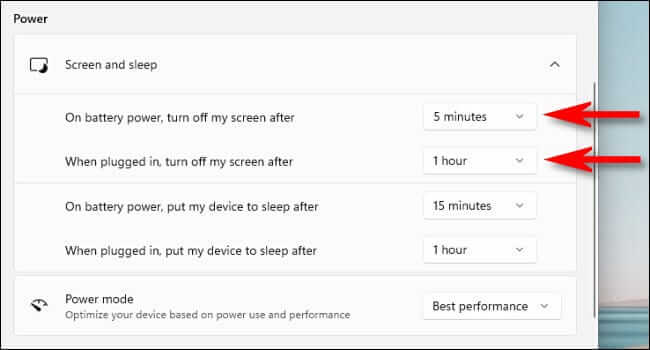So wählen Sie aus, wann Windows 11 Ihren Bildschirm ausschaltet
Dank Windows 11 können Sie Energie sparen und Verlängerung Batterielebensdauer Laptop und verlängern die Lebensdauer Ihres Monitors, wenn Sie Ihren Monitor oder Bildschirm so konfigurieren, dass er sich nach einer bestimmten Zeit automatisch ausschaltet. So richten Sie es ein.
Starten Sie zuerst die Einstellungen-App, indem Sie drücken Windows + i auf der Tastatur. Oder klicken Sie mit der rechten Maustaste auf die Schaltfläche "Anfang" und wählen Sie "die EinstellungenAuf der Speisekarte.
Wählen Sie in den Einstellungen „Das Systemin der Seitenleiste und klicke dann auf "Strom und Batterie".
Tippen Sie in den Energie- und Akkuoptionen auf Bildschirm und Stille Um den Abschnitt bei Bedarf zu erweitern.
wird ein Menü enthüllen Bildschirm und Stille Zwei bis vier Optionen, je nach Computertyp. Wenn Sie ein batteriebetriebenes Tablet oder einen Laptop verwenden, werden vier Optionen angezeigt. Wenn Sie einen Desktop-Computer verwenden, werden nur zwei Optionen angezeigt.
Um festzulegen, wie lange das Ausschalten des Bildschirms dauert (wenn Ihr Computer inaktiv ist), klicken Sie auf das Dropdown-Menü neben „Batteriebetrieb“ , Bildschirm ausschalten nach“ und wählen Sie einen Zeitraum aus, z "5 Minuten. “
Verwenden Sie ebenfalls das Dropdown-Menü "Beim Anschließen Bildschirm ausschalten nach", um auszuwählen, wann der Bildschirm ausgeschaltet werden soll, wenn Ihr Computer an eine stabile Stromquelle angeschlossen ist. Wenn der Bildschirm nie ausgeschaltet werden soll, wählen Sie „noch nie".
Auf derselben Seite können Sie Ihren Computer auch so konfigurieren, dass er nach einer bestimmten Zeit in den Ruhezustand geht, wenn Sie möchten. Der Energiesparmodus ist ein spezieller Energiesparzustand, in dem der Computer die Ausführung von Aufgaben beendet, aber bei Bedarf schnell wieder aufgenommen werden kann.
Wenn Sie fertig sind, schließen Sie die Einstellungen. Wenn Ihr Computer von nun an für den gesamten von Ihnen ausgewählten Zeitraum im Leerlauf bleibt, schaltet sich Ihr Monitor oder Bildschirm automatisch aus. Um es wieder einzuschalten, bewegen Sie die Maus, tippen Sie auf Ihren Bildschirm oder drücken Sie eine Taste wie die Leertaste.
Wenn Sie möchten, dass sich Ihr Monitor weiterhin einschaltet und gleichzeitig ein Einbrennen auf einem CRT- oder Plasma-Monitor verhindert, können Sie Bildschirmschoner einstellen stattdessen. Viel Glück und Gott segne Sie!